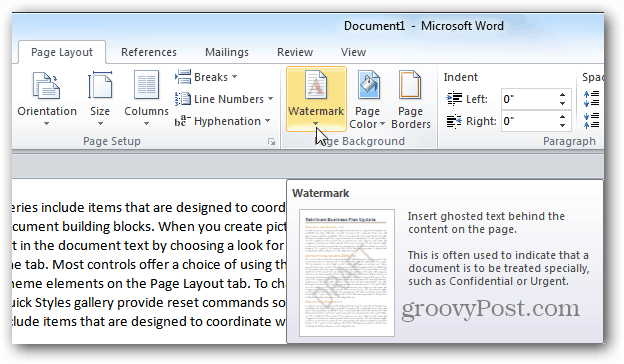Cum să filigranare documente în Word 2013
Microsoft Office Word 2013 Cuvânt / / March 17, 2020
Filigranele sunt utilizate pentru a proteja documentele și imaginile împotriva utilizărilor neautorizate. Nu numai că puteți adăuga un filigran text, dar puteți utiliza și imagini. Iată cum să le adăugați la documentele dvs. Word 2013.
Filigranele sunt utilizate pentru a proteja documentele și imaginile împotriva utilizărilor neautorizate. Nu numai că puteți adăuga un filigran text, dar puteți utiliza și imagini. Iată cum să le adăugați la documentele dvs. Word 2013.
Deschideți documentul pe care doriți să-l filigranare și faceți clic pe fila Design.
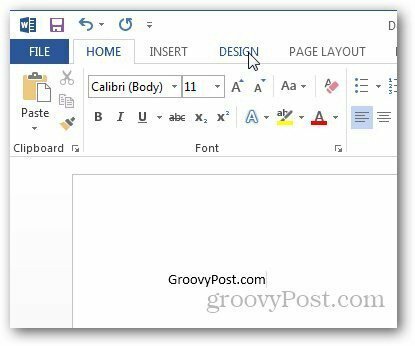
Sub Pagina de fundal, faceți clic pe opțiunea Filigran.
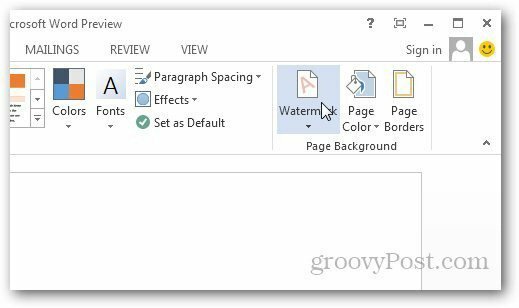
Deschideți meniul Filigran și vă va afișa câteva filigrane de bază și formate precum Confidențial, Renunțări și Nu copiați. Selectează-l pe cel pe care vrei să-l folosești pe documentele tale. Puteți utiliza chiar filigrane personalizate, cum ar fi logo-ul companiei dvs. Din meniul Filigran, faceți clic pe Filigrane personalizate.
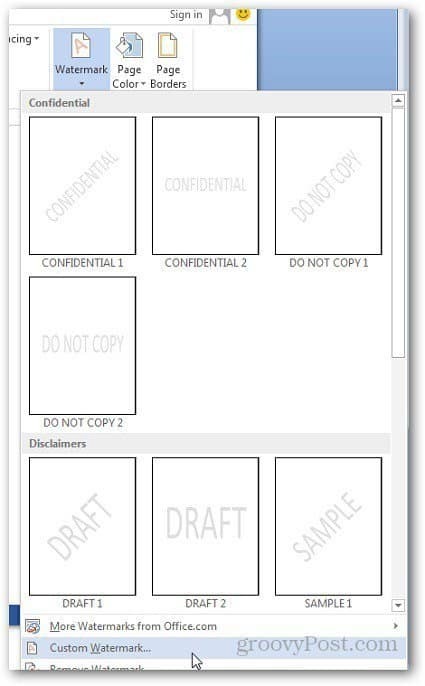
Va deschide o fereastră nouă și puteți selecta să utilizați un text sau un filigran de imagine. Pentru un filigran text, selectați opțiunile de formatare pe care doriți să le utilizați.
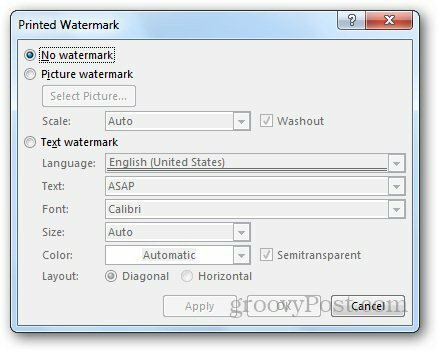
Dacă doriți să utilizați un filigran de imagine, doar căutați locația imaginii pe computerul pe care doriți să îl utilizați și faceți clic pe Aplicare. De asemenea, vă permite să utilizați Clip Art de la Office.com, SkyDrive sau să căutați imagini în Bing.
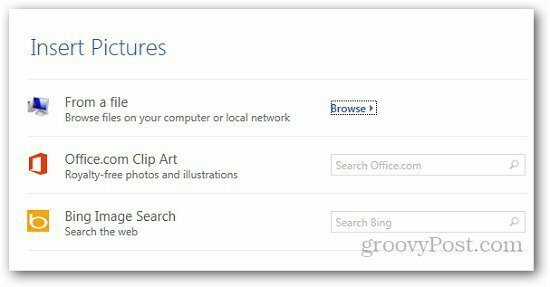
Dacă imaginea pe care doriți să o utilizați are o culoare profundă, vă recomand să verificați opțiunea Spălare, astfel încât să fie decolorată în fundal, iar textul să fie mai ușor de văzut. De asemenea, puteți scala dimensiunea imaginii filigranului.
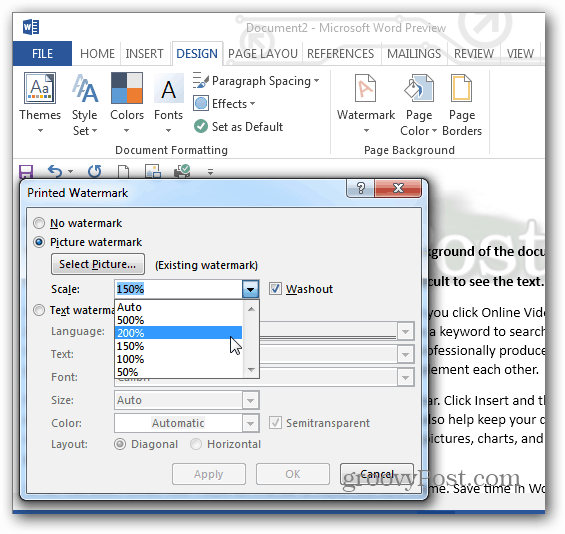
Iată un exemplu de logo-ul groovyPost ca filigran în Word 2013.
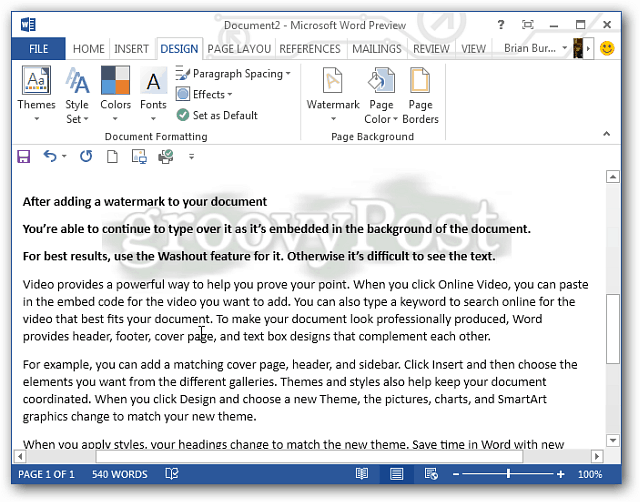
Această caracteristică este în Word 2010, sub Setări de dispunere a paginii. Dacă doriți să adăugați filigran la foile de lucru din Microsoft Excel 2013, urmați pagina noastră ghid postat aici.